Не удалось обновить компьютерную политику
Если при использовании инструмента GPUPDATE.exe вы видите сообщение об ошибке Не удалось обновить компьютерную политику, тогда этот пост вам поможет. Инструмент командной строки GPUPDATE помогает пользователям принудительно обновить изменение групповой политики.

Не удалось обновить компьютерную политику. Следующие ошибки были обнаружены:
Ошибка обработки групповой политики. Windows не может применить параметры политики на основе реестра для объекта групповой политики LocalGPO. Параметры групповой политики не будут разрешены, пока это событие не будет разрешено. Просмотрите сведения о событии, чтобы получить дополнительную информацию об имени файла и пути, вызвавшем сбой.
Редактор локальной групповой политики — это сложный встроенный инструмент для администраторов, позволяющий заставить Windows вести себя так, как нужно. Большинство изменений затрагивают систему практически сразу и автоматически. Однако, если вам нужно сразу обновить изменения, вы можете использовать этот инструмент командной строки, называемый GPUPDATE.exe.
Иногда этот инструмент может работать не так, как обычно, по какой-либо причине. Основная причина — поврежденный внутренний файл с именем Registry.pol. Поэтому, если вы видите это сообщение об ошибке в окне командной строки, следуйте этому руководству по устранению неполадок.
Программы для Windows, мобильные приложения, игры - ВСЁ БЕСПЛАТНО, в нашем закрытом телеграмм канале - Подписывайтесь:)
Не удалось обновить компьютерную политику
Чинить Не удалось обновить компьютерную политику проблема в Windows 10, выполните следующие действия:
- Закройте окно командной строки
- Откройте папку Machine на системном диске
- Переименовать файл Registry.pol
Читайте дальше, чтобы узнать больше об этом руководстве.
S0 сначала вам нужно закрыть окно командной строки, в котором отображается сообщение об ошибке. После этого перейдите по этому пути —
C: Windows System32 GroupPolicy Machine
Здесь, C это ваш системный диск, на который вы установили ОС Windows.
Это можно сделать двумя способами. Сначала вы можете открыть Проводник> Этот компьютер> системный диск (диск C)> Windows> System32> GroupPolicy> Machine.
Кроме того, вы можете нажать Win + R, чтобы открыть приглашение «Выполнить», ввести путь и нажать кнопку «Ввод». А
После открытия папки Machine вы можете найти два файла с именами comment.cmtx и Registry.pol. Вам нужно переименовать Registry.pol файл. Вы можете использовать любое имя, но предлагается называть его Registry.bak.
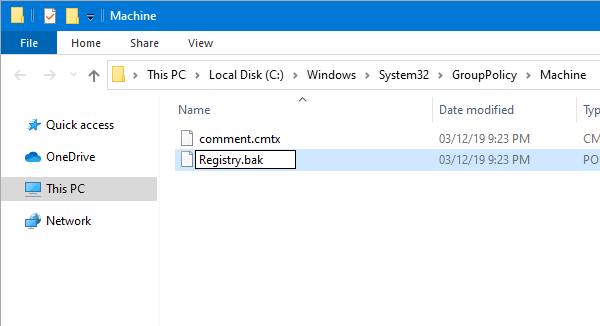
Люди используют расширение файла BAK для файлов резервных копий, и вы можете использовать его здесь, чтобы правильно распознать старый файл Registry.pol в будущем.
После переименования вам необходимо перезагрузить компьютер и снова попытаться использовать инструмент GPUPDATE.exe.
Надеюсь, у вас больше не будет проблем.
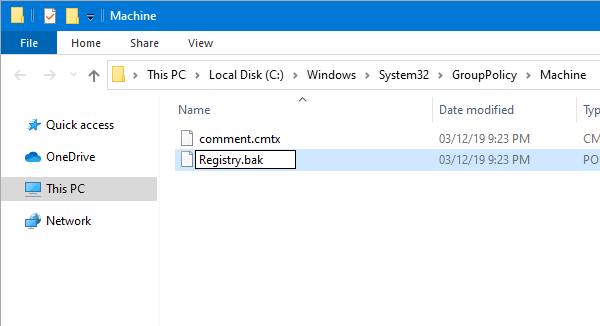
- Теги: Ошибки, групповая политика
Программы для Windows, мобильные приложения, игры - ВСЁ БЕСПЛАТНО, в нашем закрытом телеграмм канале - Подписывайтесь:)